क्या आपको कभी-कभी लिखने के लिए यह खुजली मिलती हैटाइपिंग के बजाय हाथ से अपने नोटबुक कंप्यूटर? मुझे पुरानी टोपी कहें, लेकिन एक कीबोर्ड कभी-कभी एक बेहतर शब्द की कमी के लिए, ठीक है, "सिंथेटिक," महसूस कर सकता है। खैर, मैं आज एक इलाज के लिए था। वेब के माध्यम से एक त्वरित सर्फ के बाद, मुझे आकर्षक थोड़ा मिला टचपैड लिखावट एप्लिकेशन जो आपको अपने लैपटॉप के टचपैड को हस्तलिपि पहचान डिवाइस में बदलने देता है।
एप्लिकेशन पोर्टेबल है, इसलिए आपको इसे अपने कंप्यूटर पर इंस्टॉल करने की आवश्यकता नहीं है। बस इसके संग्रह को अनज़िप करें और इसे निकाले गए फ़ोल्डर के भीतर से सीधे चलाएं. जब आप एप्लिकेशन लॉन्च करते हैं, तो आप एक नोटिस करेंगेछोटे सफेद लैपटॉप आइकन टास्कबार के सिस्टम ट्रे भाग में खुद को जोड़ते हैं। Ctrl + Win + N पर बायाँ नियंत्रण दबाएं या हिट करें, और आपको यह साफ-सुथरा डिस्प्ले मिलेगा।
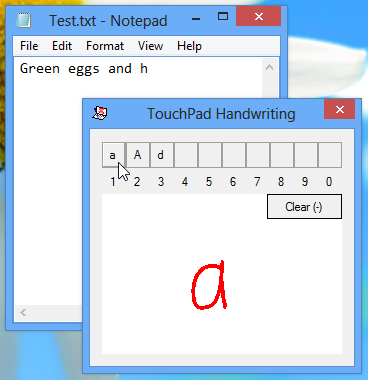
लेखन क्षेत्र आपके अनुरूप हैलैपटॉप टचपैड का सतह क्षेत्र। आपकी उंगली का मार्गदर्शन करने के लिए कोई संकेतक नहीं है। पैड पर एक पत्र ट्रेस करें और देखें कि यह पाठ के रूप में दिखाई देता है। आप ऊपर दिए गए आठ बटनों में से किसी एक पर क्लिक करके या अपने कीबोर्ड पर संबंधित नंबरों को दबाकर अपने पत्र और अन्य समान वर्णों के बड़े अक्षरों में प्रवेश कर सकते हैं। यदि, उदाहरण के लिए, मैं ऊपर परीक्षण में "a" के बजाय "d" चाहता था, तो मैं "d" पर क्लिक करूंगा या अपने कीबोर्ड पर "3" कुंजी दबाऊंगा। लेखन क्षेत्र को साफ़ करने के लिए, मैं "-" कुंजी दबाएँ या "साफ़ करें" बटन पर क्लिक करें। जाहिरा तौर पर अंतरिक्ष के लिए कोई इशारा नहीं है, इसलिए आपको उसके लिए स्पेसबार का उपयोग करना होगा।
ऐप टच-एंड-गो है; आप जल्दी से क्या लिखते हैंयह आपके "दर्ज" होने के बिना पाठ के रूप में प्रकट होता है। आप सेटिंग से ऑटो-इंसर्ट फंक्शन को डिसेबल कर सकते हैं, हालांकि यह लिखने को धीमा और बोझिल बना देगा। मुझे समय की देरी समारोह बेहतर लगता है; यह मुझे उस गति के अनुरूप होने की अनुमति देता है जिसके साथ मैं काम करना चाहता हूं।
इनपुट में देरी को जोड़ने और अन्य वरीयताओं को बदलने के लिए, ऐप के सिस्टम ट्रे आइकन पर राइट-क्लिक करें और "सेटिंग" चुनें। आप यहां से भी आवेदन से बाहर निकल सकते हैं।
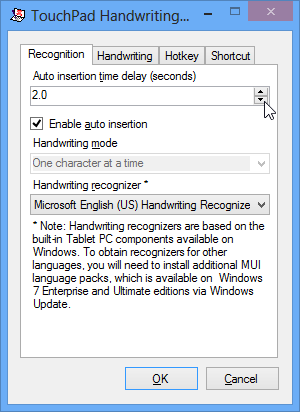
टचपैड हैंड राइटिंग की सबसे बड़ी, शायद घातक,दोष यह है कि आप एक समय में एक से अधिक वर्ण नहीं लिख सकते, भले ही पूर्ण शब्दों को लिखने के लिए टचपैड पर पर्याप्त जगह हो। हो सकता है कि ऐसा इसलिए है क्योंकि इस तरह का सॉफ्टवेयर उन भाषाओं के लिए अधिक उपयुक्त है जहां एक ही, जटिल चरित्र का मतलब कभी-कभी पूरे शब्द या वाक्य जैसे चीनी, जापानी या कोरियाई हो सकता है। यदि आप जो खोज रहे हैं, तो आपको अतिरिक्त बहुभाषी उपयोगकर्ता इंटरफ़ेस भाषा पैक स्थापित करना होगा।
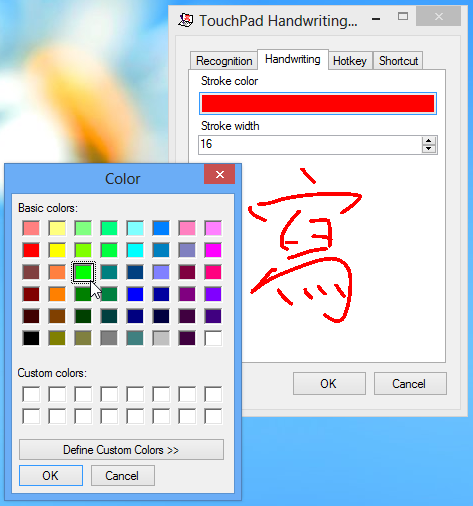
आप अपने स्ट्रोक के रंग को बदल सकते हैं"स्ट्रोक का रंग" बार जबकि "स्ट्रोक की चौड़ाई" आप उन्हें कितना मोटा होना चाहते हैं, उससे संबंधित है। एक चरित्र में प्रवेश करने के लिए अपनी उंगली को साफ करने के लिए सावधान रहें, हालांकि।
आप एप्लिकेशन के हॉटकी को इसमें से बदल सकते हैंसंबंधित टैब। नोटबुक उपयोगकर्ता एक-टैप शॉर्टकट के रूप में काम करने के लिए "Fn" कुंजी को कॉन्फ़िगर कर सकते हैं। डेस्कटॉप पर एप्लिकेशन के लिए एक शॉर्टकट रखने के लिए, बस "शॉर्टकट" टैब में उपलब्ध आइकन को बाहर खींचें। यदि आप चाहते हैं कि एप्लिकेशन लॉगिन पर स्वचालित रूप से चले, तो अपने कंप्यूटर के "स्टार्टअप" फ़ोल्डर में समान शॉर्टकट रखें।
अब, एक अंतिम शब्द। अधिकांश भाषाओं के लिए, टचपैड लिखावट, किसी भी तरह से, आपके भरोसेमंद ol 'कीबोर्ड को बदलने के लिए नहीं है, क्योंकि, एक चीज़ के लिए, यह नहीं हो सकता है। दूसरे के लिए, जैसा कि मैंने शुरुआत में कहा था, हाथ से लिखने की खुजली बस एक खुजली है, जो एक बार खरोंच हो जाती है, जल्द ही गुजरती है। लेकिन टचपैड हैंडराइटिंग के साथ, यह वास्तव में मजेदार हो सकता है जबकि यह रहता है।
टचपैड हैंड राइटिंग विंडोज एक्सपी, विस्टा, 7 और 8 के लिए उपलब्ध है। विंडोज 8 प्रो, 64-बिट पर परीक्षण किया गया था।
टचपैड लिखावट डाउनलोड करें













टिप्पणियाँ